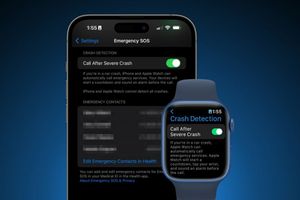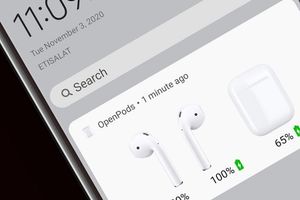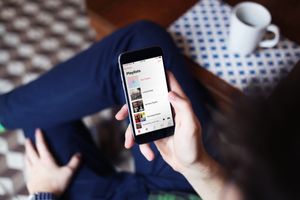Содержание
- Нарушение температурного режима
- Сбой в работе операционной системы
- Физическое повреждение компонентов ноутбука
- Некорректная работа оптимизированной зарядки
- Порт зарядки засорился
- Неисправность аксессуаров для MacBook
- Проблемы со внутренними компонентами
Иногда стабильные в работе ноутбуки Apple перестают работать исправно, и это становится проблемой для пользователей. Например, аккумулятор MacBook или другие аксессуары могут не заряжаться или заряжаться неравномерно. Эти проблемы могут быть вызваны программными сбоями или особенностями настройки macOS. В большинстве случаев эти неполадки легко устранить без обращения в сервисный центр. В этой статье мы расскажем об основных наиболее распространенных причинах, почему аккумулятор MacBook может перестать заряжаться и поделимся способами решения этих проблем.
1. Нарушение температурного режима
Часто многие пользователи не уделяют должного внимания тому факту, что ноутбук — это сложное электронное устройство, специально разработанное для работы при определенной температуре. Если не соблюдать эти условия, могут возникнуть проблемы с некоторыми функциями устройства. В технических характеристиках каждой модели MacBook указан диапазон рабочих температур, обычно от 10 до 35°C.

Для обеспечения оптимальной функциональности ноутбука рекомендуется снять защитные кейсы с устройства, разместить его на ровной поверхности и обеспечить беспрепятственную циркуляцию воздуха через вентиляционные отверстия. Эти меры помогут предотвратить неполадки и обеспечить эффективное охлаждение ноутбука, что важно для его стабильной работы.
Если ноутбук находится в перегретом или слишком холодном помещении, он может временно прекратить зарядку, чтобы предотвратить возможные повреждения аккумулятора. При этом остальные функции продолжат работать нормально. Чтобы зарядить устройство, вам может потребоваться охладить его или, при необходимости, переместить в теплое место.
2. Сбой в работе операционной системы
MacBook может не заряжаться из-за программного сбоя в работе ОС или неправильной работой стороннего программного обеспечения. Рекомендуется проверить это, сделав простую перезагрузку.
Для этого нужно выполнить следующие действия: выключите устройство и затем снова включите ноутбук, подождав несколько секунд. Таким образом, вы выполните полный цикл перезагрузки и, при необходимости, обновите систему. После этого процесс зарядки должен быть восстановлен.

3. Физическое повреждение компонентов ноутбука
Иногда проблемы с MacBook могут быть вызваны физическим повреждением, что делает текст уникальным. Такие неполадки могут включать дефекты батареи или других компонентов, ответственными за процесс зарядки.
В большинстве случаев, система автоматически предупреждает пользователя об этих поломках через меню, отображающее статус зарядки.
4. Некорректная работа оптимизированной зарядки
Встроенная функция ОС, предназначенная для оптимизации зарядки, может вызывать путаницу у пользователей и препятствовать зарядке батареи до 100% в нужный момент.
Когда эта опция включена, ноутбук определяет типичные циклы зарядки и начинает заряжать аккумулятор до 80%, оставляя остальной заряд для более позднего времени, ближе к моменту отключения от электросети.
Чтобы отключить оптимизированную зарядку на MacBook, следуйте этим шагам:
- Откройте меню «Настройки системы» (System Preferences), которое можно найти в Доке или выбрав его из меню «Приложения» (Applications).
- В меню «Настройки системы» выберите пункт «Аккумулятор» (Battery).
- В открывшемся окне «Аккумулятор» среди доступных опций найдите и щелкните по кнопке «Дополнительные параметры» (Battery Options).
- В появившемся диалоговом окне у вас будет возможность отключить опцию «Оптимизированная зарядка» (Optimized Battery Charging). Убедитесь, что флажок рядом с этой опцией снят.
Обратите внимание, что отключение оптимизированной зарядки может привести к некоторому ухудшению срока службы аккумулятора в долгосрочной перспективе.
5. Порт зарядки засорился
Возможной причиной проблемы может быть грязь, которая препятствует надлежащему контакту между зарядным устройством и портом.
Чтобы решить эту проблему, следует выполнить следующие действия:
- Используйте увеличительное стекло или воспользуйтесь режимом лупы на iPhone, чтобы внимательно осмотреть порт для подключения зарядки.
- Осторожно удалите накопившуюся грязь, при этом используйте только сухие салфетки или деревянные зубочистки.
- Чтобы избежать повреждения контактов, не оказывайте излишнего давления.
Если вы беспокоитесь и опасаетесь повредить ноутбук, лучше отнести его в центр обслуживания, где проведут аналогичную чистку и, при необходимости, проведут диагностику MacBook.
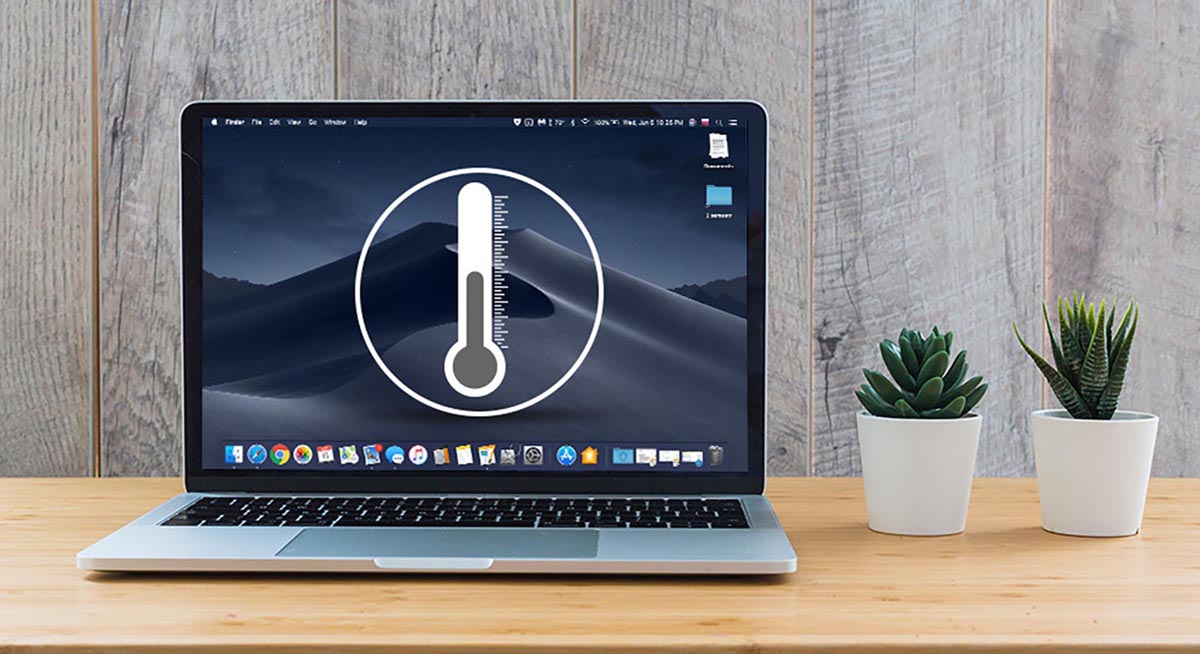
6. Неисправность аксессуаров для MacBook
Проблема с зарядкой может не иметь отношения к самому ноутбуку, а связана с поврежденными аксессуарами. Вполне возможно, дело в изношенном кабеле или поврежденном адаптере питания.
Если вам требуется приобрести новые качественные аксессуары для MacBook, вы можете обратиться в интернет-магазин StorePods. У нас вы найдете широкий ассортимент аксессуаров, подходящих для вашего MacBook.
7. Проблемы со внутренними компонентами
Решить различные проблемы с внутренними компонентами ноутбука, включая проблемы с зарядкой при подключении к питанию, поможет сброс параметров SMC. Его следует проводить только на Mac с процессорами Intel.
Для сброса параметров системного управления на Mac следует придерживаться такой последовательности действий:
- Выключите MacBook.
- Отсоедините кабель питания от MacBook.
- На клавиатуре удерживайте одновременно клавиши Shift (Shift), Control (Control) и Option (Option) (или Alt), а также кнопку включения.
- Удерживайте эти клавиши и кнопку включения в течение нескольких секунд, а затем отпустите.
- Подключите кабель питания к MacBook.
- Включите MacBook.

После выполнения всех указанных действий, вероятно, вы сможете восстановить нормальную работу вашего MacBook и решить проблему с зарядкой. Однако, если проблема не исчезнет, рекомендуется обратиться в сервисный центр для профессионального устранения проблемы.